Barra delle applicazioni di Windows: come rimuovere, restituire, configurare o modificare?
La barra delle applicazioni è un elemento dell'interfaccia del sistema operativo attraverso cui è possibile accedere rapidamente a vari file e programmi. Per impostazione predefinita, questo pannello si trova nella parte inferiore dello schermo.
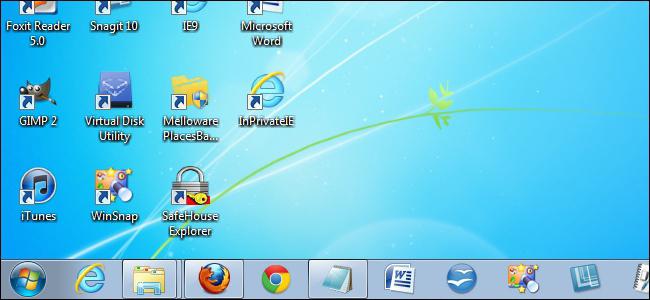
Convenzionalmente, il PZ può essere diviso in diverse aree separate. Il lato sinistro è applicazioni fisse che usi più spesso. Qui puoi aggiungere qualsiasi programma a tua discrezione. Per fare ciò, fare clic sull'etichetta desiderata e, tenendo premuto il LMB, trascinarlo sul PP. Un'altra opzione è aprire il programma. Sarà visualizzato sul pannello. Fare clic su di esso rnm e in menu di scelta rapida seleziona "Aggiungi alla barra delle applicazioni".
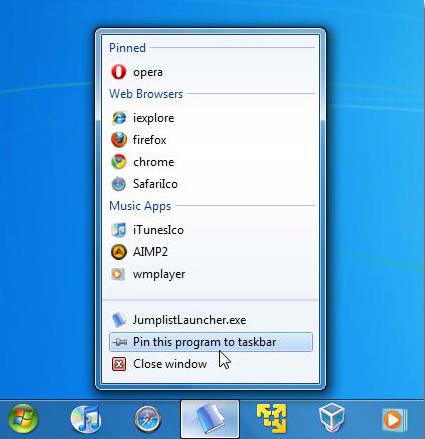
Nella parte centrale sono aperte applicazioni e file. A destra è l'area di notifica. Qui è possibile impostare l'ora e la data, regolare il suono, selezionare la lingua in cui si desidera stampare qualcosa.
Successivamente, imparerai come personalizzare la barra delle applicazioni, spostarla, cambiare aspetto e altre cose utili.
PZ nel sistema operativo Win XP
In Windows XP, il pulsante Start si trova nel pannello di sinistra. Cliccando su di esso, vedrai tutti i programmi installati sul tuo computer, e potrai aprire qualsiasi sezione, come "Giochi", "Musica", "Stampanti".
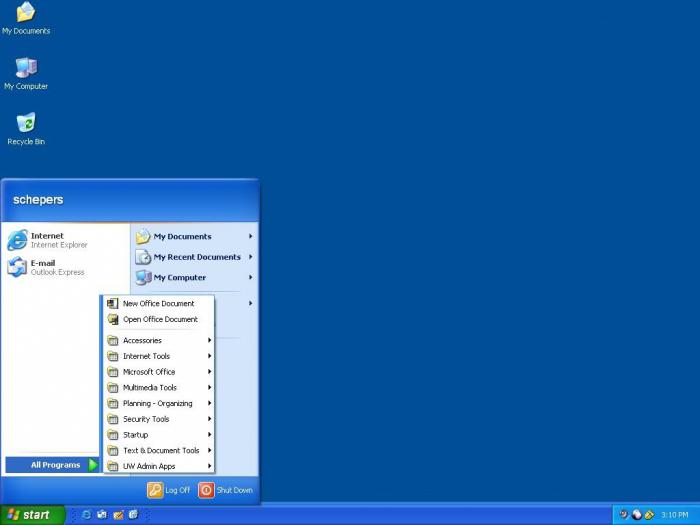
Nelle vicinanze c'è una barra di avvio veloce. Ecco le applicazioni che usi regolarmente. Per vedere l'elenco completo, fare clic sull'icona delle virgolette. Sai già come risolvere questo o quel programma sulla barra delle applicazioni, quindi puoi, a tua discrezione, personalizzare questa area PZ.
Di seguito vengono visualizzate le finestre delle applicazioni aperte e quindi la barra delle applicazioni (area di notifica). Per comodità, le icone sono raggruppate qui, ma se è necessario vedere tutti gli elementi, quindi fare clic sull'icona corrispondente.
Se si desidera configurare il PZ, quindi fare clic su di esso con RMB (nello spazio libero) e selezionare Proprietà. Ora puoi eseguire alcune manipolazioni con questo elemento dell'interfaccia.
Barra delle applicazioni in Windows 7
Nella settima versione di Windows PZ è leggermente diverso. Ad esempio, qui non vedrai il pannello di avvio rapido con l'opzione del menu a discesa (l'icona delle virgolette). Sul pulsante "Start", è apparso il logo di Windows Corporation. Se vai alle "Proprietà", allora noterai che hai aggiunto nuove funzionalità. È possibile modificare la posizione del PZ. Separatamente, dovrebbe essere detto su Aero Peek, ma ne parleremo più avanti.
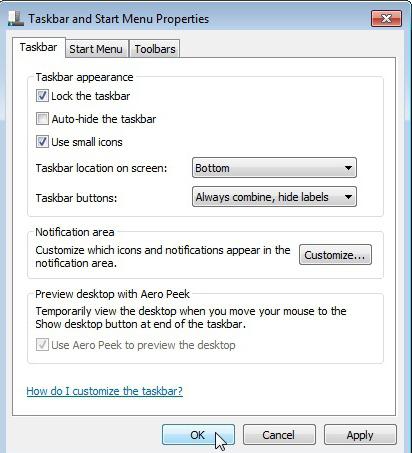
Il resto della barra delle applicazioni di Windows 7 è simile a XP. Può anche essere diviso in parti separate. I programmi PZ vengono aggiunti allo stesso modo, possono essere raggruppati.
Per ridurre a icona tutte le finestre, utilizzare la combinazione di tasti Win + D o fare clic sul piccolo rettangolo sulla destra. A proposito, in Win XP c'è un'opzione simile - "Riduci a icona tutte le finestre".
Come puoi vedere, non ci sono differenze significative tra Windows 7 e XP. Pertanto, la discussione seguente tratterà le varie impostazioni PZ usando l'esempio dei "sette".
Come personalizzare la barra delle applicazioni?
Per eseguire manipolazioni con il PZ, devi andare su "Proprietà". Qui vedrai le seguenti opzioni:
- Correggi il pannello. Se si imposta la casella di controllo, il PZ non si muoverà sullo schermo. Inoltre, non puoi ridimensionarlo.
- Nascondi automaticamente. Se si seleziona questa casella, la barra delle applicazioni scomparirà. Per farlo apparire, dovrai portare il cursore nella parte inferiore dello schermo (per impostazione predefinita). Se il PP è installato, ad esempio, dall'alto, allora puntatore del mouse bisogno di portare lì.
- Usa icone piccole. Un'opzione per cambiare la dimensione delle icone del programma sulla barra delle applicazioni.
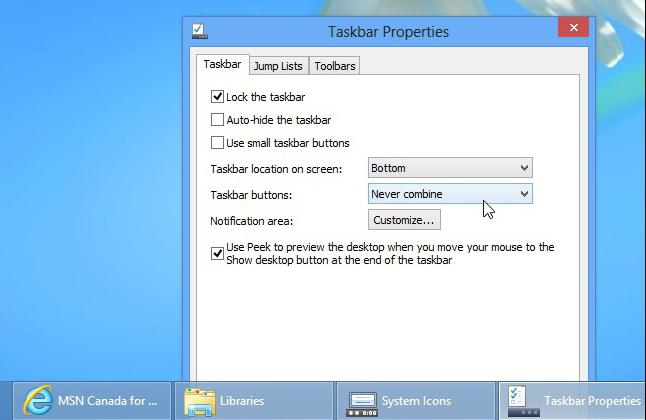
Qui puoi configurare l'area di notifica. Per fare ciò, fare clic sul pulsante appropriato. Se lo si desidera, è possibile modificare la posizione del PZ e attivare Aero Peek.
Cos'è Aero Peek?
"Aero Peak": un'opzione apparso nel sistema operativo "Windows 7". Se hai bisogno di guardare qualcosa sul desktop, ma non vuoi minimizzare tutte le finestre, sposta il cursore sul rettangolo sul lato destro della barra delle applicazioni. Le finestre aperte spariranno per un po '. Se questa funzione non è contrassegnata nelle impostazioni PZ, quindi per ridurre a icona tutte le finestre, sarà necessario fare clic sul rettangolo.

Alcuni utenti dicono che Aero Peak è un'opzione assolutamente inutile, in quanto non è difficile minimizzare semplicemente le finestre e, se necessario, riaprirle. Forse è così, ma è importante capire che prima di lanciare una nuova versione del sistema operativo, gli sviluppatori conducono sondaggi, danno alle persone l'opportunità di testarlo, di formulare raccomandazioni e suggerimenti. Da ciò ne consegue che la funzione Aero Peek è ancora necessaria a qualcuno.
Come nascondere la barra delle applicazioni?
Se sei ostacolato dal PZ o semplicemente non vuoi che venga costantemente visualizzato, allora può essere facilmente rimosso. Per fare ciò, utilizzare uno dei metodi descritti di seguito.
Fare clic con il tasto destro sulla barra delle applicazioni e selezionare l'opzione "Proprietà". Qui imposta la casella di controllo vicino all'opzione "Nascondi automaticamente il PP". Fai clic su "Applica". Ora il pannello verrà visualizzato solo quando si posiziona il cursore sul punto in cui dovrebbe essere posizionato.
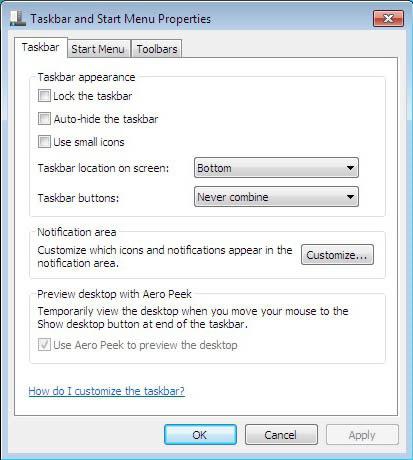
A proposito, ci sono situazioni in cui la barra delle applicazioni è apparsa, e non si nasconde dietro. In questo caso, chiamare Task Manager e disabilitare il processo explorer.exe.
Il secondo metodo è l'applicazione gratuita TaskBar Hider. Il programma non richiede l'installazione. Puoi trovarlo su Internet. Con la barra delle applicazioni aperta, selezionare i tasti di scelta rapida con i quali il PZ scomparirà e apparirà.
Ora sai come rimuovere la barra delle applicazioni in due modi, e quale utilizzare dipende da te.
Come cambiare il PZ?
Puoi cambiare il pannello nelle "Proprietà". Qui avrai la possibilità di installarlo in qualsiasi posto, pin, hide, ecc. Le icone sulla barra delle applicazioni possono essere ingrandite. A proposito, si muovono anche lungo il PT.
Se necessario, puoi raggruppare le icone. Ad esempio, hai aperto diversi documenti di Word. Per evitare che ingombrino la barra delle applicazioni, seleziona la casella di controllo accanto all'opzione corrispondente.
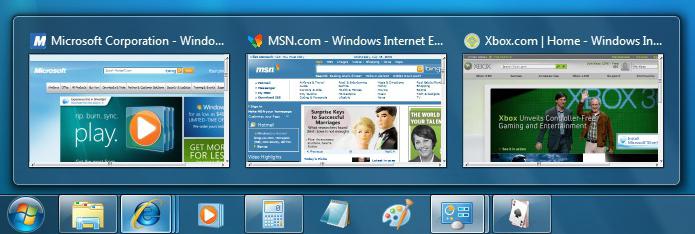
Di conseguenza, sul PP sarà presente solo un'icona di Word, ma se si sposta il cursore su di essa, verranno visualizzati tutti i documenti aperti.
Alcuni utenti non sanno come cambiare la barra delle applicazioni, vale a dire il suo colore. Questo può essere fatto attraverso la "Personalizzazione". Fai clic con il pulsante destro del mouse sul desktop e seleziona questa sezione nel menu di scelta rapida. Ora devi andare alla sottosezione "Colore finestra". Segna il colore desiderato e clicca "Salva".
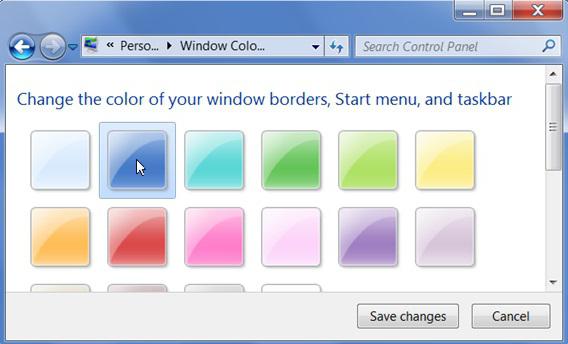
Se è necessario modificare solo il colore del PZ, quindi utilizzare qualsiasi programma di terze parti, ad esempio, Barra degli strumenti Effetti colore.
Barra delle applicazioni mancante ... Cosa fare?
A volte il PZ può sparire dallo schermo. Di norma, gli utenti inesperti non sanno quali azioni intraprendere per restituirlo. In effetti, il ripristino della barra delle applicazioni è abbastanza semplice.
Per prima cosa, guarda, forse un'altra persona era seduta al computer e ha attivato la funzione "Nascondi automaticamente il pannello", ma non sei stato avvisato di questo. O il bambino lo ha fatto inconsciamente. In questo caso, deseleziona la casella di controllo vicino a questa opzione.
In secondo luogo, la situazione può essere risolta in un modo diverso, se il primo non ha aiutato. Aprire il "Task Manager" usando i pulsanti "Ctrl", "Delete" e "Alt" (premendo simultaneamente). Vai alla scheda "Applicazioni" e fai clic su "Nuova attività". Si apre una finestra in cui è necessario inserire "explorer.exe". Premere "Invio".
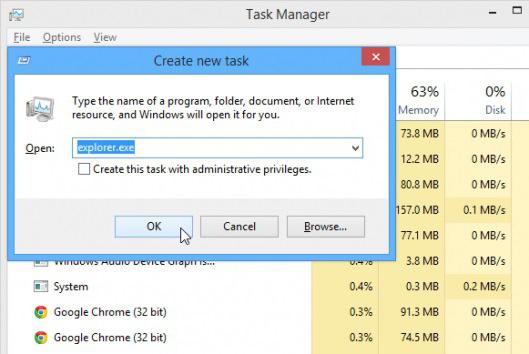
Quindi, ora sai come restituire la barra delle applicazioni, in modo da poter risolvere il problema da soli.
Sposta PZ sullo schermo
Per impostazione predefinita, il PP si trova nella parte inferiore dello schermo, ma ad alcuni utenti non piace questa disposizione, quindi la installano dall'alto o dal lato. Se si desidera modificare anche l'aspetto dell'interfaccia, è possibile procedere come segue:
- Fare clic con il tasto destro sulla barra delle applicazioni e aprire "Proprietà".
- Nel menu a discesa, selezionare la posizione del PP.
- Fai clic su "Applica".

C'è un altro modo. Controlla che il pannello non sia riparato. Se necessario, rimuovere la casella di controllo vicino a questa funzione. Ora fai clic su LMB sul PZ e, tenendo premuto il pulsante del mouse, trascinalo in un punto qualsiasi, ad esempio verso l'alto. Dopodiché, si consiglia di correggere la barra delle applicazioni.
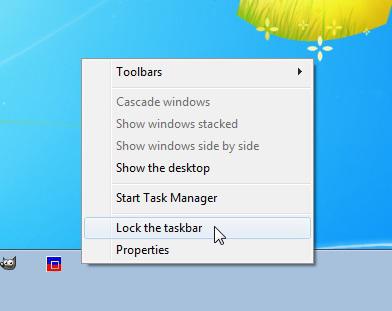
Nota: quando il PZ non è aperto, è possibile aumentarne le dimensioni. Sposta il cursore sul bordo superiore del pannello. Apparirà una freccia. Tenere premuto LMB e regolare le dimensioni del pannello a proprio piacimento.
Alcuni consigli
Oltre a quanto sopra, si consiglia di seguire alcuni suggerimenti:
- Se si utilizza un monitor con controlli tattili, sarà più comodo posizionare la barra delle applicazioni nella parte superiore dello schermo.
- Lavori molto al computer? Quindi non si dovrebbe rendere il PZ troppo luminoso, poiché gli occhi si stancano più velocemente.
- Non scaricare varie "decorazioni" per il pannello da risorse che hanno una cattiva reputazione, poiché rischi di "catturare" un virus.
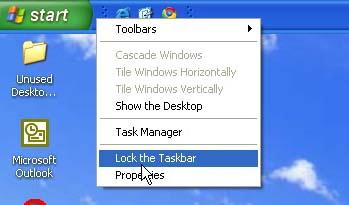
Seguire queste semplici linee guida per garantire un soggiorno confortevole al computer.
conclusione
Quindi ora hai un'idea di come cambiare la barra delle applicazioni e personalizzarla in base alle tue esigenze. Indipendentemente dal sistema operativo che hai installato, puoi eseguire personalmente tutte le manipolazioni con il PZ, poiché la sequenza di azioni è simile ovunque.
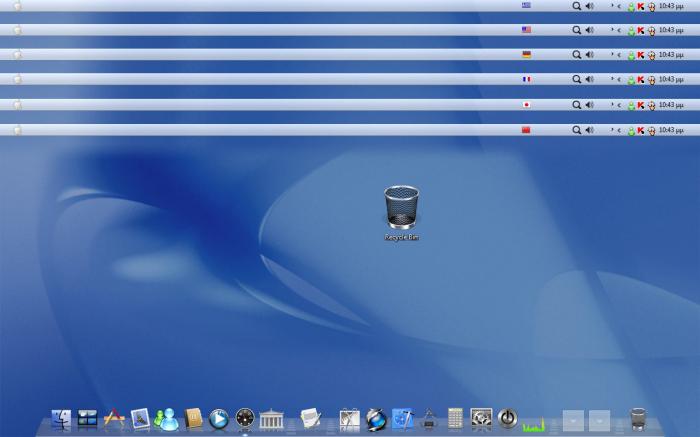
Naturalmente, ci sono alcune differenze associate alla mancanza di alcune funzioni nelle versioni precedenti di Windows. Tuttavia, questo non ti impedirà di risolvere questo o quel problema se necessario, perché spesso dovrai eseguire azioni standard.